Kā iespējot, optimizēt un apgriezt NVIDIA G-Sync
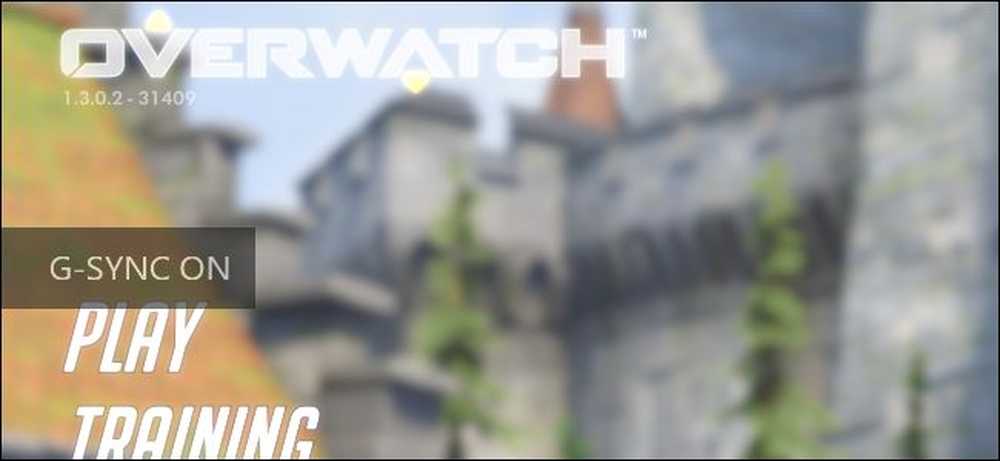
Ja jums ir NVIDIA grafikas karte un monitors, kas gan atbalsta NVIDIA G-Sync, jūs varat to izmantot, lai novērstu ekrāna plīsumu un padarītu spēles, kuras spēlējat, labāk izskatīties.
Ko dara G-Sync
“Ekrāna asarošana” tradicionāli ir bijusi problēma, spēlējot PC spēles. Pieņemsim, ka jums ir 60 Hz monitors, kas nozīmē, ka tas var parādīt 60 kadrus sekundē. Pieņemsim, ka spēlējat grafiski intensīvu spēli, un jūsu grafikas karte var radīt tikai 50 kadrus sekundē. Tā kā tie nesakrīt perfekti, dažreiz jūs redzēsiet daļu no viena rāmja un citas daļas, radot artefaktu, kas pazīstams kā ekrāna plīsumi. Tas var notikt pat tad, ja izdrukājat 60 kadrus sekundē, ja grafikas karte nosūta attēlu uz pusēm caur monitoru.

Agrāk risinājums ir bijis iespējot vertikālo sinhronizāciju vai Vsync funkciju jūsu spēlēs. Tas sinhronizē kadrus ar monitoru, lai katrs rāmis tiktu nosūtīts uz monitoru pareizajā laikā, novēršot ekrāna plīsumu.
Ir tikai viena problēma: vsync darbosies tikai ar kadriem, kas ir sadalāmi jūsu monitora atsvaidzes frekvencē. Tātad, ja jūsu monitors ir 60Hz, jebkas, kas pārsniedz 60 kadrus sekundē, tiek samazinātas līdz pat 60 kadriem sekundē. Tas ir labi - tas viss ir jūsu monitoram. Bet, ja jūs ieradīsieties īpaši grafiski smagā spēles daļā, un jūsu framerate dips zem 60 līdz pat 59 kadriem sekundē, vsync faktiski to samazinās līdz 30 kadriem sekundē, lai jūs neizraisītu asarošanu. Un 30 kadri sekundē nav precīzi.
NVIDIA G-Sync atrisina šo problēmu. G-Sync monitori izmanto adaptīvo atsvaidzes frekvenci, kas mainās atkarībā no tā, cik kadru sekundē jūs saņemat spēlē, nevis otrādi. Tātad, kad jūsu grafikas karte ir pabeigta, zīmējot rāmi, monitors parāda to, vai jūs saņemat 60 kadrus sekundē, 55 kadrus sekundē vai kaut ko citu. Jūs neredzēsiet asarošanu, un jūsu framerate nesamazināsies līdz šausmīgiem līmeņiem. Tas ir īpaši noderīgi monitoriem ar augstākiem atsvaidzes līmeņiem, piemēram, 144Hz.
Vienīgā nozveja? Jums nepieciešams monitors, kas atbalsta G-Sync, jo monitorā ir nepieciešama mikroshēma.
G-Sync ir patentēta tehnoloģija, tāpēc tai ir nepieciešams monitors ar NVIDIA G-Sync moduli. AMD alternatīva ir pazīstama kā FreeSync, un tā pamatā ir tikai DIsplayPort standarts bez patentētas tehnoloģijas.
Kā iespējot G-Sync datorā
Ja jums ir G-Sync monitors un G-Sync spējīga grafikas karte, jums būs nepieciešams veikt mazliet iestatīšanas, lai to visu varētu izmantot. Pēc tam, kad viss ir pievienots, atveriet datorā esošo NVIDIA vadības paneli, ar peles labo pogu noklikšķinot uz Windows darbvirsmas un izvēloties “NVIDIA vadības panelis” vai palaižot programmu “NVIDIA vadības panelis”.
Virzieties uz Displejs> Iestatīt G-SYNC. Pārliecinieties, ka ir atzīmēta opcija „Iespējot G-SYNC”. Pēc noklusējuma G-Sync ir iespējota tikai spēlēm, kas darbojas pilnekrāna režīmā. Jūs, iespējams, vēlēsities izvēlēties opciju “Iespējot G-Sync logu un pilnekrāna režīmā”. Tādējādi G-Sync darbosies arī tad, ja darbvirsmā spēlējat spēles logā. Noklikšķiniet uz Apply (Lietot) pēc tam, kad šeit ir mainītas visas iespējas.
Ja datoram ir pievienoti vairāki monitori, un tikai viens no tiem atbalsta G-Sync, vadības panelis palīdzēs jums iestatīt G-Sync monitoru kā galveno displeju..

ja vēlaties uzzināt, kad ir iespējota G-Sync, NVIDIA vadības panelī varat atlasīt Displejs> G-sinhronizācijas indikators, lai iespējotu vai atspējotu G-Sync pārklājumu.
Ja šī opcija ir iespējota, spēlei būs redzams pārklājums, kad ir iespējota G-Sync. Iespējams, tas nav kaut kas, ko vēlaties atstāt iespējotu visu laiku, bet tas var palīdzēt jums novērst problēmu un apstiprināt, ka G-Sync patiešām ir iespējots un darbojas spēlē..

Kā optimizēt G-Sync iestatījumus spēles laikā
G-Sync vairumā gadījumu „vienkārši darbojas”, kad to iespējosit NVIDIA vadības panelī. Tomēr dažās spēlēs ir iezīmes, kas var ierobežot G-Sync atsvaidzes frekvenci zemākā līmenī, nekā jūsu monitors var apstrādāt.
Piemēram, ja jums ir 144Hz monitors un spēlējat spēli, jūs vēlaties nodrošināt, lai jūsu monitors spēlētu 144 Hz atsvaidzes frekvenci un lai visas FPS ierobežojošās funkcijas, kas to saglabātu zem 144 fps, tiek atspējotas. Windows vajadzētu iestatīt arī uz pareizo atsvaidzes frekvenci jūsu augstas atsvaidzināšanas frekvences monitors.
Spēlē noteikti atlasiet monitora maksimālo atsvaidzināšanas frekvenci, atspējojiet Vsync un atspējojiet jebkuru “ierobežot FPS” funkciju.
Spēlei, piemēram, 144 Hz monitoram ir jāizsniedz maksimālais atsvaidzināšanas biežums - 144 kadri sekundē. Ja spēles kadrs ir zemāks par to, monitora atsvaidzes intensitāte tiks saskaņota ar spēles rāmja ātrumu lidojumā.

Kā samazināt ieejas latentumu konkurētspējīgās spēlēs
Ja spēlējat konkurētspējīgas spēles, iespējams, vēlaties samazināt ieejas latentumu, cik vien iespējams. NVIDIA vadības panelis ļauj jums to izdarīt, bet ir negatīvs.
Jūs, iespējams, nevēlaties pieskarties šiem iestatījumiem, ja vien jūs patiešām nevēlaties, lai konkrētā spēlē būtu pēc iespējas mazāk ievades latentuma. Šie iestatījumi atjaunos ekrāna plīsumu, novēršot G-Sync priekšrocības, bet mazliet samazinās ievades latentumu.
G-Sync parasti darbojas: Kad spēle sasniedz maksimālo FPS jūsu monitoram (144 fps 144 Hz monitoram), īpaša Vsync forma sākas un ierobežo spēli ar monitora atsvaidzes frekvenci. Tas nevarēs pārsniegt 144 kadrus sekundē. Tas novērš ekrāna plīsumu. Tomēr tā var ieviest nedaudz vairāk ievades latentuma.
Jūs varat izvēlēties, lai novērstu šo ievades latenci, ļaujot spēlei pārsniegt monitora maksimālo atsvaidzes frekvenci. Kad tas notiks, redzēsiet ekrāna plīsumu, bet spēle reaģēs uz neliela ātruma ievadīšanu. Tas ir svarīgi tikai tad, ja jūsu spēle var pārsniegt jūsu monitora maksimālo atsvaidzes frekvenci, un, ja spēlējat konkurētspējīgu spēli, kur katrs mazais laika skaitlis.
Lai atrastu šos iestatījumus, atveriet NVIDIA vadības paneli un dodieties uz 3D iestatījumi> Pārvaldīt 3D iestatījumus. Noklikšķiniet uz cilnes Programmas iestatījumi un izvēlieties spēli, kuru vēlaties konfigurēt. Atrodiet iestatījumu “Vertikālā sinhronizācija” un iestatiet to uz “Izslēgts”. Kad esat pabeidzis, noklikšķiniet uz Apply. Šī spēle tagad var pārsniegt jūsu monitora atsvaidzes frekvenci. Lai atsauktu šo izmaiņu, atgriezieties šeit un atlasiet spēli “Izmantojiet globālo iestatījumu (On)”.

Sākotnēji to var sajaukt ar to, kāpēc Vsync pēc noklusējuma ir ieslēgts visām NVIDIA vadības paneļa spēlēm, lai gan mēs jums to norādījām jūsu spēlēs?
Vsync opcija NVIDIA vadības panelī ir īpašs G-Sync apzinās VSync veids, kas tikai sākas ar augstu kadru skaitu. NVIDIA to ir optimizējis, lai tas labi darbotos ar G-Sync. Vsync opcija jūsu spēlēs ir tradicionālais veids, kas vislabāk ir atstāts.
Īsāk sakot, noteikums ir: atstājiet VSync iespējotu NVIDIA vadības panelī, bet atspējojiet to no spēles. Atspējojiet to tikai atsevišķām spēlēm NVIDIA vadības panelī, ja jums patiešām ir nepieciešams pēc iespējas samazināt ieejas latentumu.




